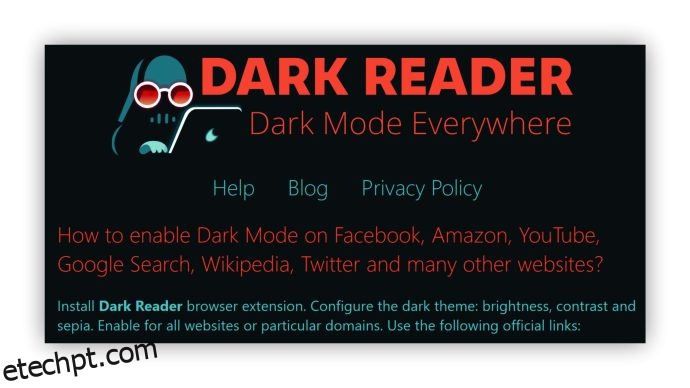Algumas pessoas são muito sensíveis à quantidade de luz em seu ambiente e isso pode causar desconforto. Mesmo sem essa condição, você pode achar mais confortável navegar no navegador quando a cor branca não for tão brilhante.
O modo escuro também é prático se você estiver usando um computador ou um smartphone em um quarto escuro, como a maioria de nós faz antes de dormir.
Quaisquer que sejam seus motivos, forneceremos uma lista das melhores extensões de modo escuro para o Chrome para que você possa escolher uma que atenda às suas necessidades.
últimas postagens
Quais são as melhores extensões de modo escuro para o Chrome?
Por que você teria que baixar uma extensão se o Chrome já oferece a opção de modo escuro? Bem, sim, mas esse modo não cobre todas as áreas da tela. Além disso, não se aplica às páginas do site, e é aí que você geralmente mais precisa.
É aí que essas extensões entram em cena. Você pode configurá-las facilmente e ver qual delas funciona melhor no seu caso.
Aqui ficam as nossas sugestões:
Leitor escuro nº 1
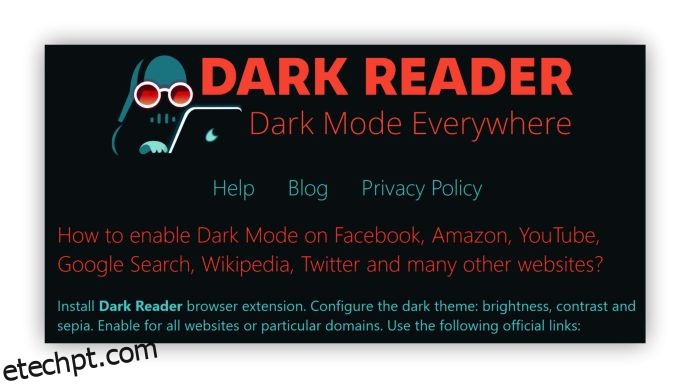
Esta extensão do Chrome é a escolha número um para um número significativo de usuários. Ele tem uma boa classificação na Chrome Web Store, então você pode baixá-lo sem preocupações.
O Extensão do leitor escuro permite alto contraste em todos os sites, invertendo as cores brilhantes e tornando a leitura mais confortável em uma sala escura.
Além disso, há muitas opções de personalização disponíveis também. Você pode configurar diferentes elementos, como filtro sépia, brilho ou contraste, para se adequar perfeitamente aos seus olhos.
Você também pode apreciar que a extensão não exibe anúncios, o que torna sua experiência no Chrome tão agradável quanto quando está no modo brilhante.
Ao baixar o Dark Reader, você precisará remover quaisquer extensões semelhantes, caso elas interfiram no funcionamento.
#2 Night Eye – Modo escuro em qualquer site

Esta extensão é outra opção altamente cotada que pode atender às suas necessidades. Ele ainda funciona offline e oferece compras no aplicativo se você estiver interessado em adicionar mais recursos para melhorá-lo.
O Extensão de olhos noturnos é compatível com uma ampla gama de dispositivos. Funciona um pouco diferente de outras extensões de modo noturno, pois não inverte as cores, mas usa algoritmos individuais de cada site que você visita. Portanto, se um site que você já abriu oferece um modo escuro para seus usuários, você poderá controlá-lo. YouTube e Reddit estão entre esses sites.
#3 Leitor Lunar
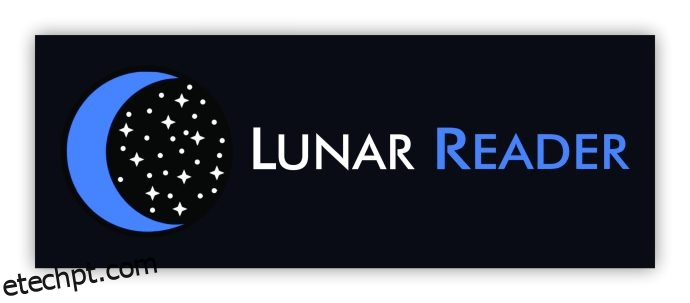
Leitor Lunar dá a você a liberdade de ajustar as configurações de brilho, para que atenda às suas necessidades com precisão. Nem todo mundo prefere o mesmo nível de brilho, por isso é uma boa notícia que você pode alterá-lo se escolher essa extensão. Ao contrário da maioria das outras extensões de modo escuro, esta apresenta um modo que pode adicionar um tom amarelo a qualquer site, para que pareça mais natural quando você estiver olhando para ele.
Ele também vem com uma variedade de outros recursos úteis, como listas brancas e listas negras. Eles podem ser particularmente úteis se você não for o único a usar o dispositivo no qual instalou a extensão.
#4 Modo Noite Escura
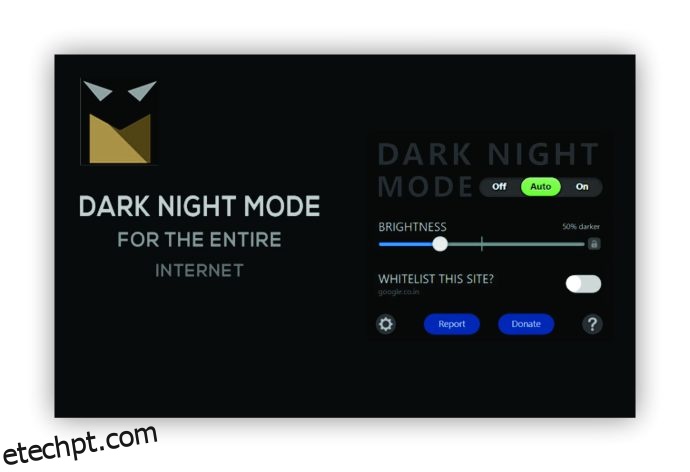
Se você está procurando uma extensão simples sem muitos recursos adicionais, o Modo Noite Escura pode ser uma boa opção. No entanto, você pode ajustar o nível de brilho no modo escuro, mas é isso.
Essa é uma maneira simples de tornar a rolagem do Facebook, YouTube e outros sites mais confortável para seus olhos à noite.
Veja o salvamento automático
O Extensão do Modo Noite Escura é um software de código aberto gratuito que permite o modo escuro em todos os sites que você navega em tempo real. Simultaneamente, não inverte as cores nem distorce as imagens, pelo que pode contar com o mesmo nível de qualidade como se estivesse a utilizar o modo normal.
Como ativar extensões no Chrome
Se você é um novato nas extensões do Chrome, não se preocupe. Aqui está uma maneira rápida de habilitá-los.
Se você não conseguir ver o ícone da extensão, clique no ícone do quebra-cabeça no mesmo canto onde diz Extensões. Você encontrará o recém-instalado no menu suspenso.
Como ativar o modo escuro no Chrome
Você pode ativar o modo escuro no Chrome de várias maneiras. Uma seria instalar e habilitar uma das extensões de modo escuro recomendadas, mas você também pode usar diferentes configurações disponíveis no seu computador. Você pode não obter os mesmos resultados que com as extensões, mas pode verificar se os métodos a seguir funcionam para você.
1. Modo Escuro do Windows
- Vá para o botão Iniciar na barra de tarefas na parte inferior e clique para abrir o menu principal.
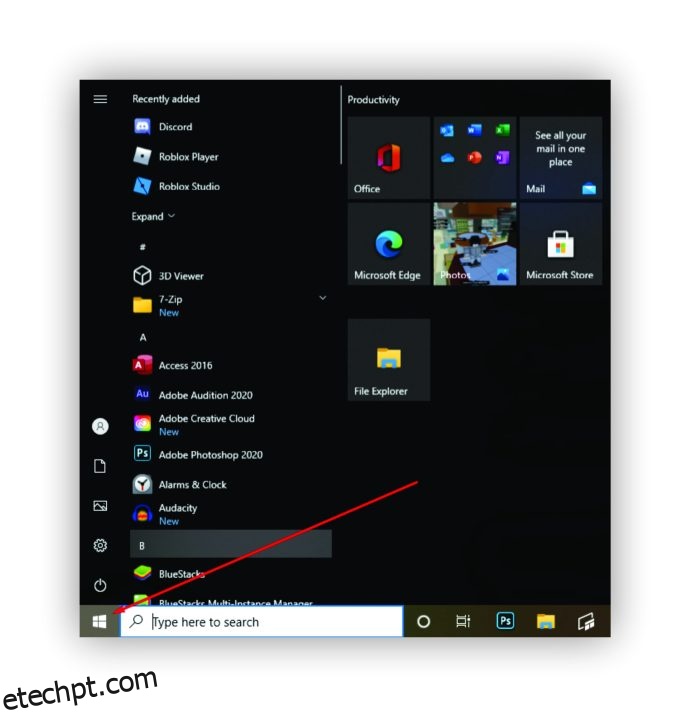
- Clique no ícone de engrenagem à esquerda para abrir Configurações.
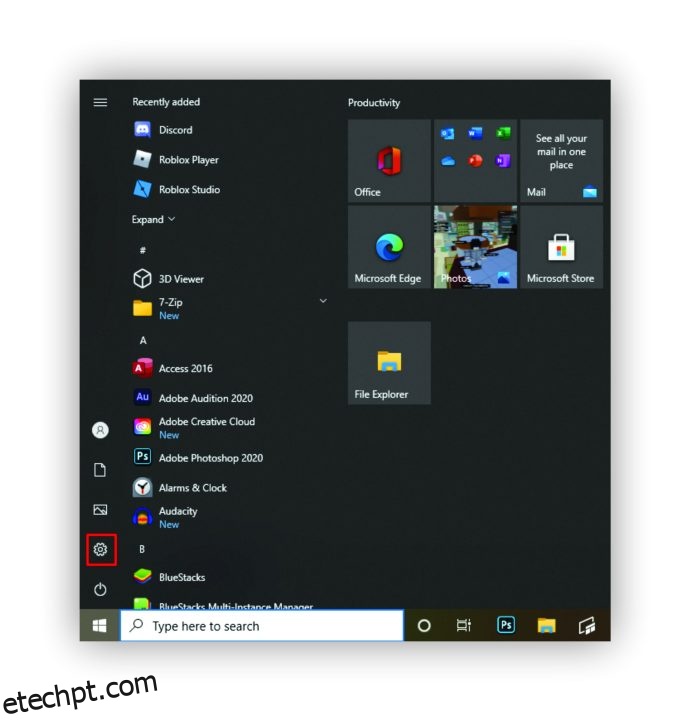
- Selecione Personalização e, no menu à esquerda, escolha Cores.
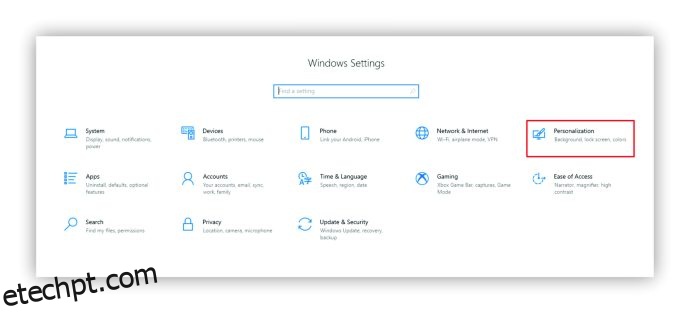
- Selecione Escuro no menu suspenso.
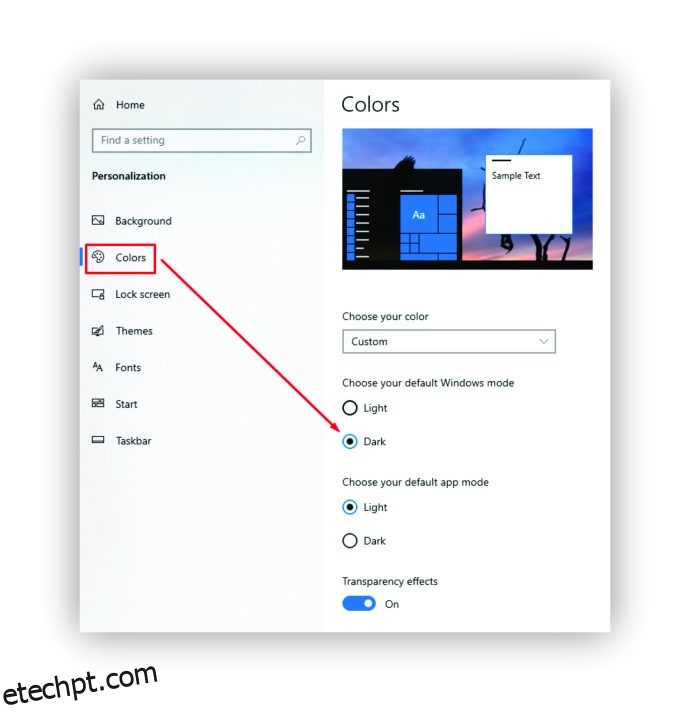
Suas alterações serão aplicadas e você verá o modo escuro do Windows em seu computador. Isso deve afetar o Chrome também. No entanto, observe que essa alteração não afeta os sites – apenas alguns elementos do navegador Chrome, como a barra de favoritos na parte superior, janelas pop-up, notificações etc.
Escolher um tema escuro na guia Aparência do Google Chrome em Configurações funciona da mesma maneira. Você pode brincar com as cores e escolher diferentes temas escuros de uma ampla gama de opções, mas os sites que você visita permanecerão brancos.
2. Sinalizador de Conteúdo da Web
Se você não estiver satisfeito com o resultado do método anterior, tente este.
- Abra seu navegador Chrome e digite o seguinte no campo URL: chrome://flags/
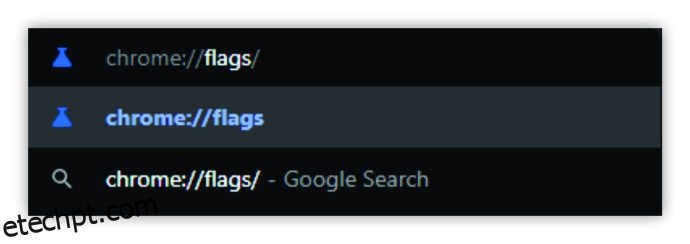
- Quando a nova página for aberta, digite “escuro” no campo de pesquisa.
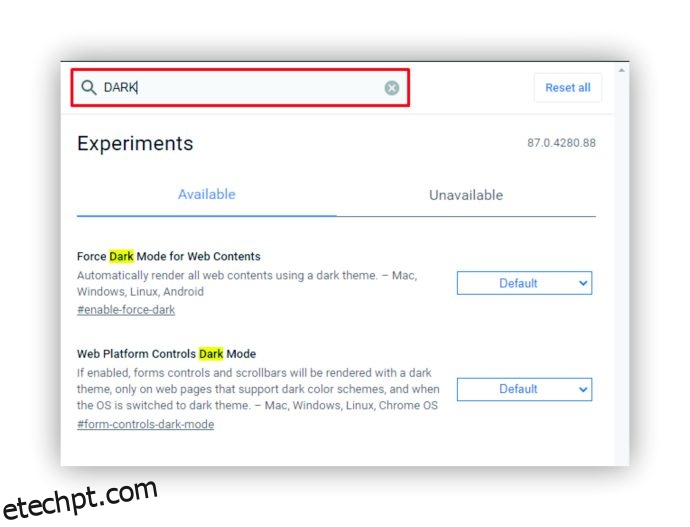
- Você verá o Force Dark Mode for Web Contents, então escolha Enabled no menu suspenso ao lado dele.
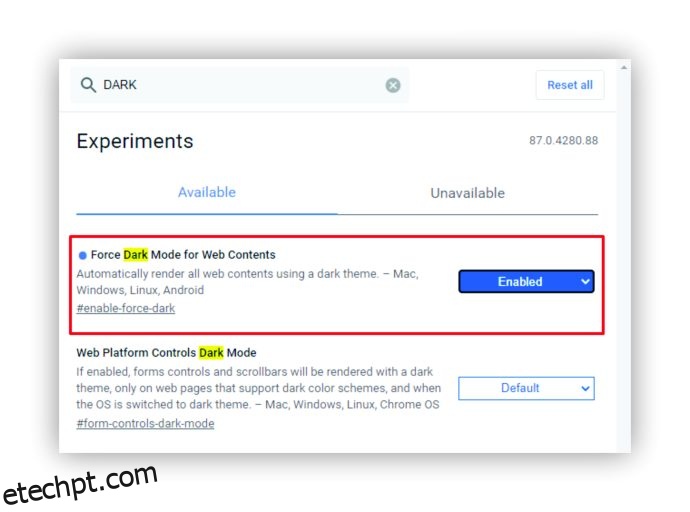
Se você deseja ativar o modo escuro em seu dispositivo móvel, pode encontrar essa opção nas configurações de exibição. As etapas podem diferir dependendo do tipo de smartphone ou tablet que você está usando no momento. Você também pode baixar um tema escuro da App Store ou Google Play Store.
Problemas conhecidos com o modo escuro do Chrome
Como o uso da página de sinalizadores sempre foi uma solução alternativa, em vez de uma maneira oficial de definir um modo escuro no Chrome, você pode enfrentar bugs se usar esse método. Alguns usuários reclamaram de flashes brancos, o que sem dúvida é desconfortável para os olhos.
Com a atualização mais recente do Chrome, lançada no início deste ano, as páginas de sinalização que costumávamos usar parecem ter desaparecido. No entanto, você ainda pode tentar usá-los para forçar um modo escuro para os sites que visita – você pode ter sorte e fazê-lo funcionar.
No entanto, se você não conseguir fazê-lo funcionar, não fique desapontado. Mais e mais sites introduziram modos escuros para seus sites para que você possa usar suas opções nativas em vez de forçar o modo escuro do Chrome.
Perguntas frequentes adicionais
Você tem mais dúvidas sobre como usar um modo escuro no Chrome? A seção a seguir pode ajudar.
Como posso desativar o modo escuro no Chrome?
A desativação do modo escuro no Chrome funciona da mesma maneira – você só precisa escolher a opção oposta na última etapa do processo.
Se você configurou o modo escuro do Windows, basta escolher Claro em vez de Escuro em Cores.
Se você fez isso por meio da página de sinalizadores, selecione Desativado em vez de Ativado.
Aqueles que instalaram uma extensão de modo escuro só precisam removê-la e o Chrome retornará ao seu estado anterior.
Por que preciso de uma extensão de modo escuro no Chrome?
De acordo com especialistas, nossos olhos podem se cansar mais rapidamente ao ler em uma tela brilhante em um quarto escuro. Isso acontece porque eles precisam alternar continuamente entre um ambiente claro e escuro.
Isso sobrecarrega seus olhos, principalmente devido à luz azul emitida por uma tela branca. Se você consumir muito dessa luz azul diariamente, poderá notar que tem problemas para adormecer à noite.
Os especialistas também sugerem que a sala em que você está trabalhando em seu computador, ou lendo, deve ter o mesmo brilho que o dispositivo em que você está lendo, se não mais claro. É por isso que você deve ativar o modo escuro se costuma usar seu computador e navegar pelo Chrome à noite.
Cuide dos seus olhos
Existem muitas maneiras de ativar vários níveis de modo escuro usando o Chrome. Se nada mais funcionar, você pode baixar uma extensão gratuita que permitirá que você trabalhe em seu computador ou telefone à noite sem muito esforço para os olhos.
Neste artigo, recomendamos algumas extensões com excelentes classificações e temos certeza de que você encontrará uma que funcione perfeitamente para você e seus dispositivos.
Você já experimentou algumas das extensões da lista? Você tem outras sugestões? Deixe-nos saber na seção de comentários abaixo.